Jak aktualizovat a nainstalovat Windows 10 20H2?
Různé / / August 05, 2021
Později v roce 2020 dostaneme novou verzi Windows 10, verzi 20H2. Ale jako časný náhled je k dispozici ke stažení pro uživatele, kteří se rozhodnou pro program Windows Insider. Tato verze přináší v operačním systému Windows 10 spoustu nových vizuálních a zásadních změn.
Pokud jste někdo, kdo se nemůže dočkat vydání oficiální stabilní verze, a chcete zkuste tuto novou verzi právě teď ve vašem systému, pak to můžete udělat pouhým provedením několika jednoduchých kroky. A v tomto článku vás provedeme celým procesem. Jen se ujistěte, že máte v systému originální verzi Windows 10 a máte aktivní připojení k internetu.
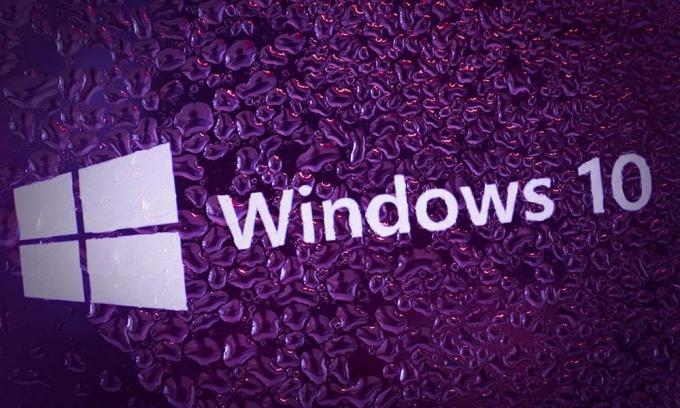
Jak stáhnout a nainstalovat nejnovější verzi 20H2 systému Windows 10?
Jak již bylo zmíněno výše, verze Windows 10 20H2 systému Windows ještě není oficiálně vydána. Abyste to mohli získat hned teď, budete si muset nainstalovat jeho beta verzi. A také budete muset propojit účet Microsoft s programem Windows Insider, i když budete mít nárok na tuto aktualizaci.
- Stiskněte klávesu Windows + I a tím se otevře okno Nastavení.
- Poté klikněte na „Aktualizace a zabezpečení“.
- Přejděte doleva doleva a klikněte na „Windows Insider Program“.
- Poté v pravém podokně klikněte na tlačítko „Začít“.

- Poté vyberte účet, který jste zaregistrovali v programu Windows Insider, a klikněte na Pokračovat.
- Poté se zobrazí okno „Vyberte nastavení zasvěcených osob“. Zde vyberte možnost „Release Preview Channel“.

- Poté klikněte na „Potvrdit“.
- Poté uvidíte okno s požadavkem na restart systému. Klikněte na „Restartovat hned“.

- Po dokončení restartu a opětovném zobrazení na ploše otevřete stisknutím klávesy Windows + I okno Nastavení.
- Poté klikněte na „Aktualizace a zabezpečení“.
- Na kartě Windows Update se zobrazí „Aktualizace funkcí pro Windows 10, verze 20H2“. Přímo pod ním uvidíte „Stáhnout a nainstalovat“. Klikněte na to.
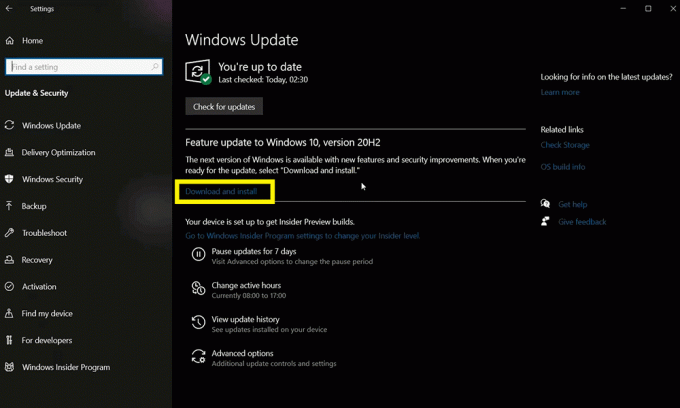
- Poté bude zahájen proces stahování nové aktualizace. Počkejte na dokončení stahování, protože to může chvíli trvat v závislosti na rychlosti vaší sítě.

- Po dokončení stahování se automaticky spustí proces instalace.

- Po dokončení instalace se zobrazí tlačítko „Restartovat nyní“. Klikněte na něj a váš systém se znovu restartuje. Po dokončení restartu uvidíte v systému spuštěnou verzi Windows 10 20H2.

Takto si stáhnete a nainstalujete nadcházející 20H2 verzi systému Windows 10 do počítače se systémem Windows. Máte-li jakékoli dotazy nebo dotazy týkající se této příručky, komentujte níže a my se vám ozveme. Nezapomeňte se také podívat na naše další články o Tipy a triky pro iPhone,Tipy a triky pro Android, Tipy a triky pro PCa mnohem více pro další užitečné informace.
Zběsilý techno, který miluje nové gadgety a neustále chce vědět o nejnovějších hrách a všem, co se děje v technologickém světě a kolem něj. Má obrovský zájem o Android a streamovací zařízení.



